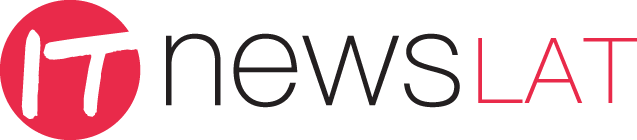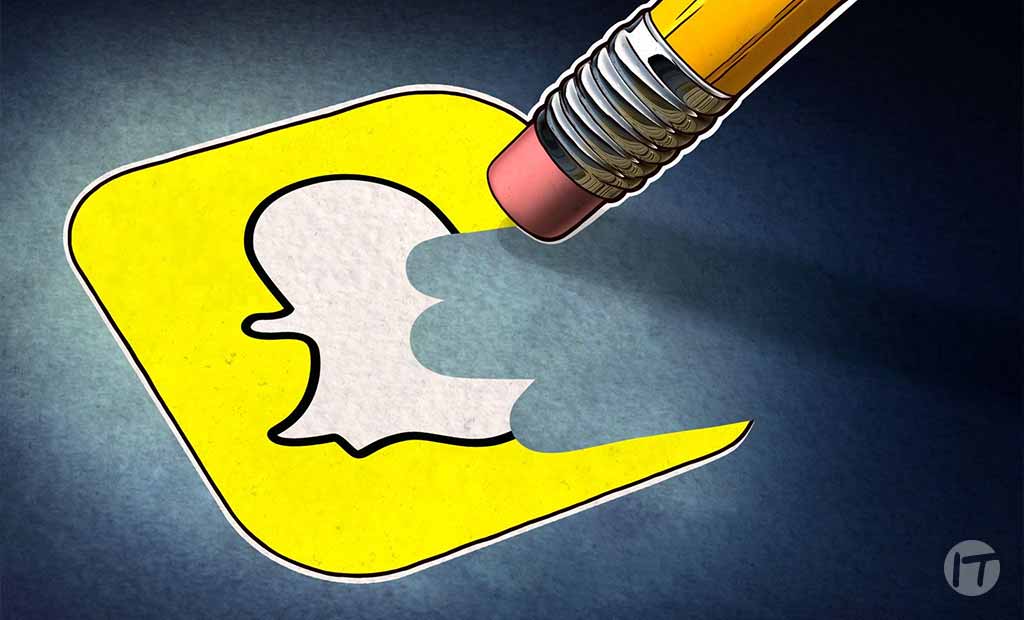
Recientemente, se acusó a los desarrolladores de Snapchat de violar la privacidad de sus usuarios luego de que se revelara que empleados de esta app hacían uso de SnapLion, una herramienta para acceder a datos personales y espiar snaps.
En la actualidad, compartir información personal y de valor en Internet se ha convertido en algo esencial. Realizar transacciones y comunicarse en línea es mucho más sencillo, pero también existe la posibilidad de perder el control de nuestros datos personales, lo que podría acabar impactando en nuestra realidad cotidiana. A muchos usuarios les preocupa cada vez más este problema, especialmente con los crecientes reportes del mal uso de sus datos por las mismas apps sociales, pero son pocos los que saben cómo enfrentarlo.
De hecho, según un reciente estudio de Kaspersky, el 56% de los encuestados cree que es imposible mantener privada la información en línea. Es más, el 37% de los usuarios en América Latina estaría dispuesto a abandonar las redes sociales si esto garantizaría su privacidad para siempre.
Para ayudar aquellos usuarios que deseen eliminar su cuenta de SnapChat preocupados por la reciente violación de privacidad de datos, Kaspersky ofrece cuatro maneras de cómo hacerlo que les permite preservar las fotos y videos que compartieron por esta red social.
1.Configura la copia de seguridad de tus snaps e historias: Por su configuración predeterminada, Snapchat no guarda fotos ni videos. Todo snap que se envíe a amigos desaparecerá tan pronto lo hayan visto. Si se publica una historia, ésta desaparecerá en 24 horas. Pero hay una forma de copiar las publicaciones disponibles. Para ello, se debe configurar Recuerdos, una función que deja guardar los snaps en el dispositivo o nube, siguiendo estos pasos:
- Abre tu perfil y presiona el ícono del engrane en la esquina superior derecho de la pantalla.
- Ve a Funciones (Android) o Mi cuenta y selecciona Recuerdos.
- Ve a Dónde guardar.
- Para la opción de Botón de guardar, configura la carpeta donde se guardarán tus snaps. Y para guardar copias de tus videos y fotos en tu dispositivo, selecciona Recuerdos y dispositivo, o bien Solo en el dispositivo si no deseas que tus datos se guarden en la nube.
- Para la opción Publicaciones de Mi historia selecciona Recuerdos. Esta configuración te ahorrará el tener que guardar cada publicación manualmente.
En cuanto a las conversaciones personales, se debe clickear Guardar cada vez que se envíe un snap que se quiera conservar.
2.Descarga las fotos y videos de Recuerdos: Si se quiere abandonar Snapchat, pero se han guardado los snaps en Recuerdos, se deben descargar las fotos favoritas en el dispositivo:
La aplicación para iOS lo hace de una sola vez.
- Ve a Recuerdos.
- Presiona la casilla situada en la esquina superior derecha.
- Selecciona los snaps que quieres descargar.
- Pulsa el ícono de flecha al final de la pantalla.
- Selecciona Guardar.
Los usuarios de Android tienen que descargar los snaps uno por uno.
- Ingresa a Recuerdos.
- Pulsa la foto para descargarla.
- Selecciona Exportar snap.
- Pulsa en Carrete.
3.Ponte en contacto con el servicio de soporte: También los usuarios pueden ponerse en contacto con el servicio de soporte de Snapchat si quieren solicitar toda la información que tengan disponible de tu cuenta, como el historial de las canciones identificadas con Shazam, los avatares Bitmoji, las fotos y videos guardadas en Recuerdos (en caso de haberlas), entre otros. El equipo de soporte considerará la solicitud y enviará lo que se pida.
4.Obtén un archivo con los datos recopilados por la red social: Si se quiere revisar el historial de la actividad en Snapchat, una lista de conversaciones, los inicios de sesión y demás, se puede solicitar esta información a la red social. Todo esto vendrá en un solo archivo ZIP, el cual se puede conservar como un recuerdo. Pero primero se debe tener una cuenta de correo electrónico asociado a la cuenta de Snapchat. Esto es lo que se logra obtener:
- Historial de tus autorizaciones, compras, ubicaciones, búsquedas y mucho más.
- Un archivo con tus conversaciones,
- Tus datos de perfil, amigos e información de suscripciones,
- Tus avatares Bitmoji.
“Resuelto el asunto de la copia de seguridad, se puede seguir con la eliminación de la cuenta. Como la mayoría de las redes sociales, Snapchat primero sugiere que se desactive el perfil, si es que en un futuro cercano cambias de opinión. Pero lo que no saben los usuarios, es que no se puede eliminar la cuenta por medio de la aplicación; esto debe hacerse en el sitio web”, advierte Dmitry Bestuzhev, director del Equipo de Investigación y Análisis para América Latina en Kaspersky.
Para hacerlo se debe:
- Acceder a https://accounts.snapchat.com e ingresar las credenciales de inicio de sesión (nombre de usuario) y contraseña.
- Hacer clic en Eliminar mi cuenta.
- Ingresar nuevamente el nombre de usuario y contraseña.
- Hacer clic en Continuar.
De esta forma, la app se eliminará del dispositivo móvil. En caso de que también quiera eliminar su cuenta de otras redes, Kaspersky cuenta con instrucciones de cómo eliminar el perfil de Twitter, Facebook e Instagram.